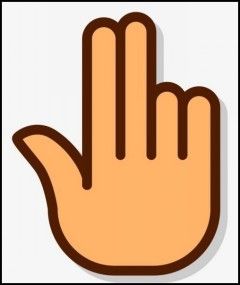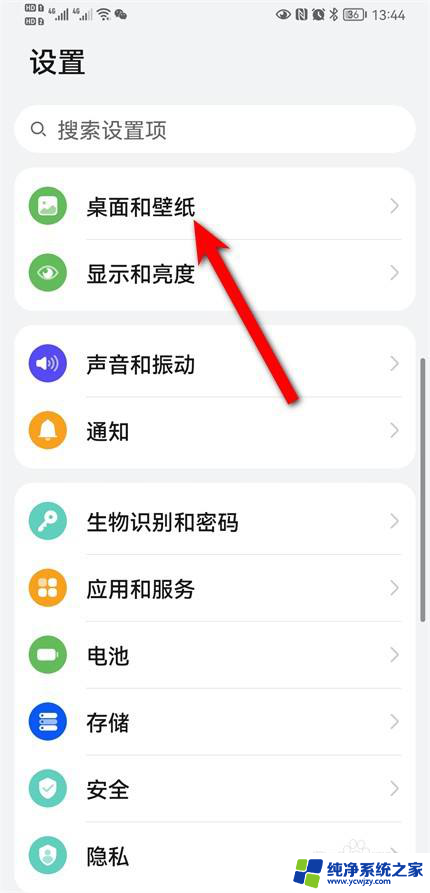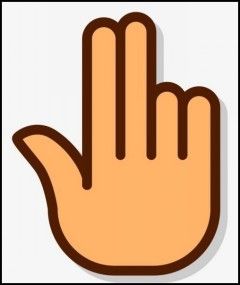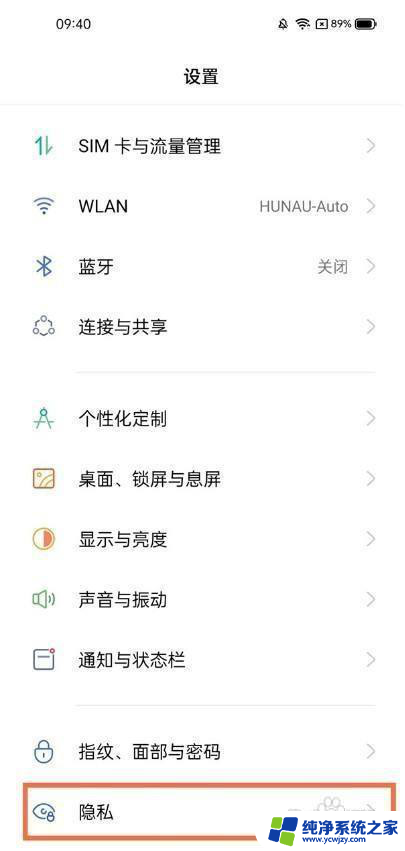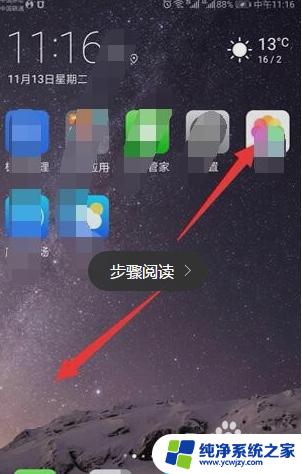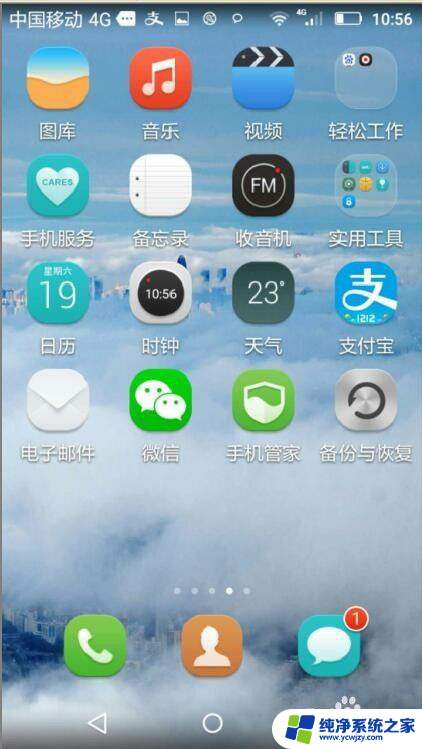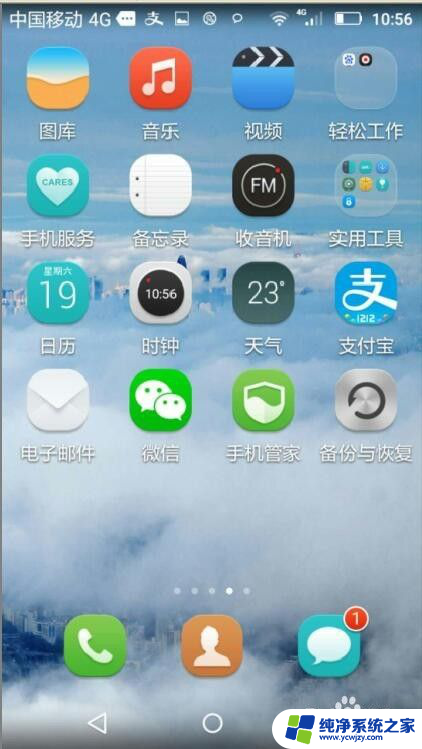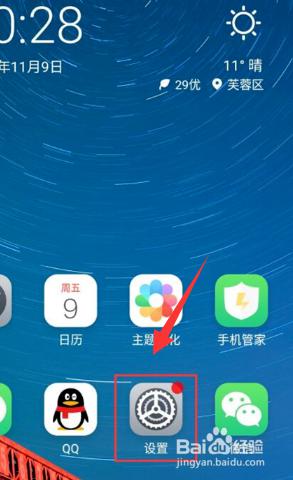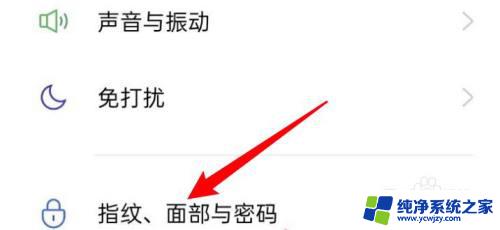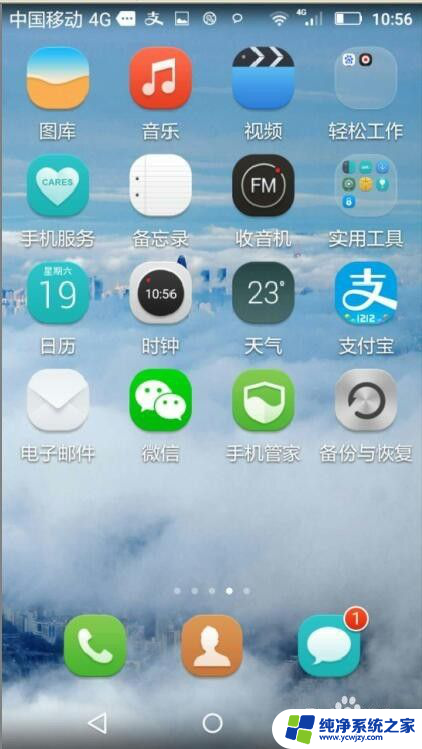如何在华为手机上隐藏应用 如何在华为手机上隐藏应用程序
更新时间:2023-12-21 16:00:42作者:xiaoliu
华为手机作为一款备受欢迎的智能手机品牌,拥有众多用户,有时候我们可能希望在华为手机上隐藏一些个人隐私或者不想被他人看到的应用程序。无论是为了保护隐私还是为了更好地管理手机应用,掌握如何在华为手机上隐藏应用程序是非常有用的技巧。本文将介绍在华为手机上隐藏应用程序的方法,帮助用户实现更加私密和个性化的手机使用体验。
具体方法:
1.两指并拢按在手机桌面上,然后两指保持按下向相反方向滑动分开。
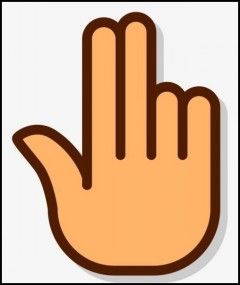
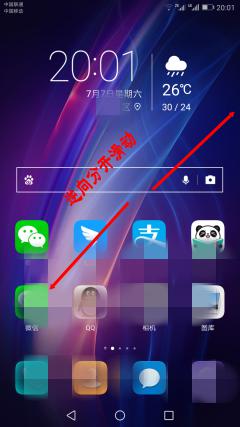
2.松手后会弹出“已隐藏的应用”桌面,点击“+”。
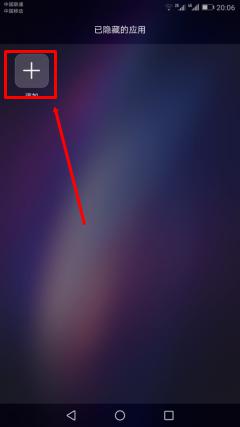
3.点选要隐藏的应用程序,点“确定”保存。
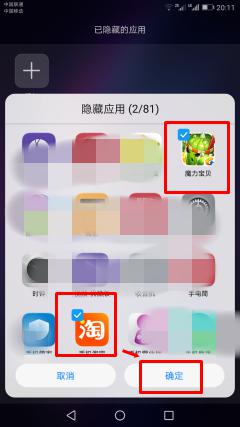
4.这样,被选中的应用就从原桌面上消失了。而是保存在“已隐藏的应用”桌面里。
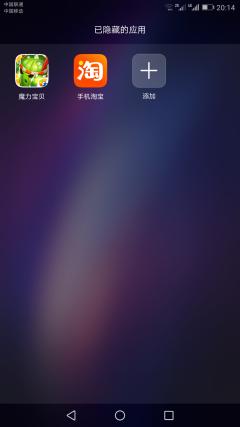
5.点导航栏中的“返回”按钮 或 “双指分开放在手机桌面上,然后相向靠拢滑动。松开”,可以退出“应用隐藏”桌面。
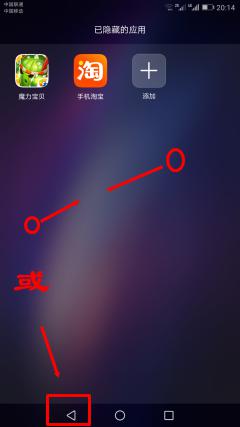
6.要取消某个应用程序的隐藏状态,可同样在“已隐藏的应用”桌面点击“+”。弹出页面上取消相应应用程序的勾选状况,点击“确认”保存即可。
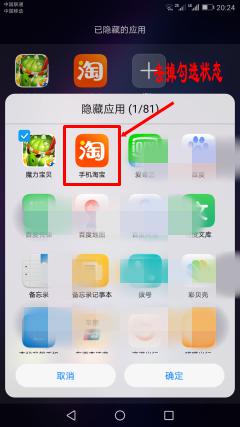
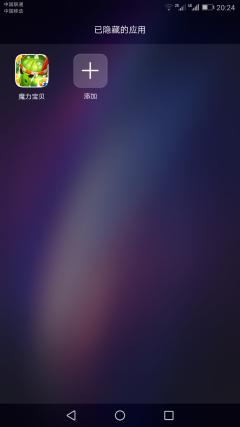
以上就是在华为手机上隐藏应用的全部内容,如果遇到这种情况,你可以按照以上操作来解决,非常简单快速,一步到位。